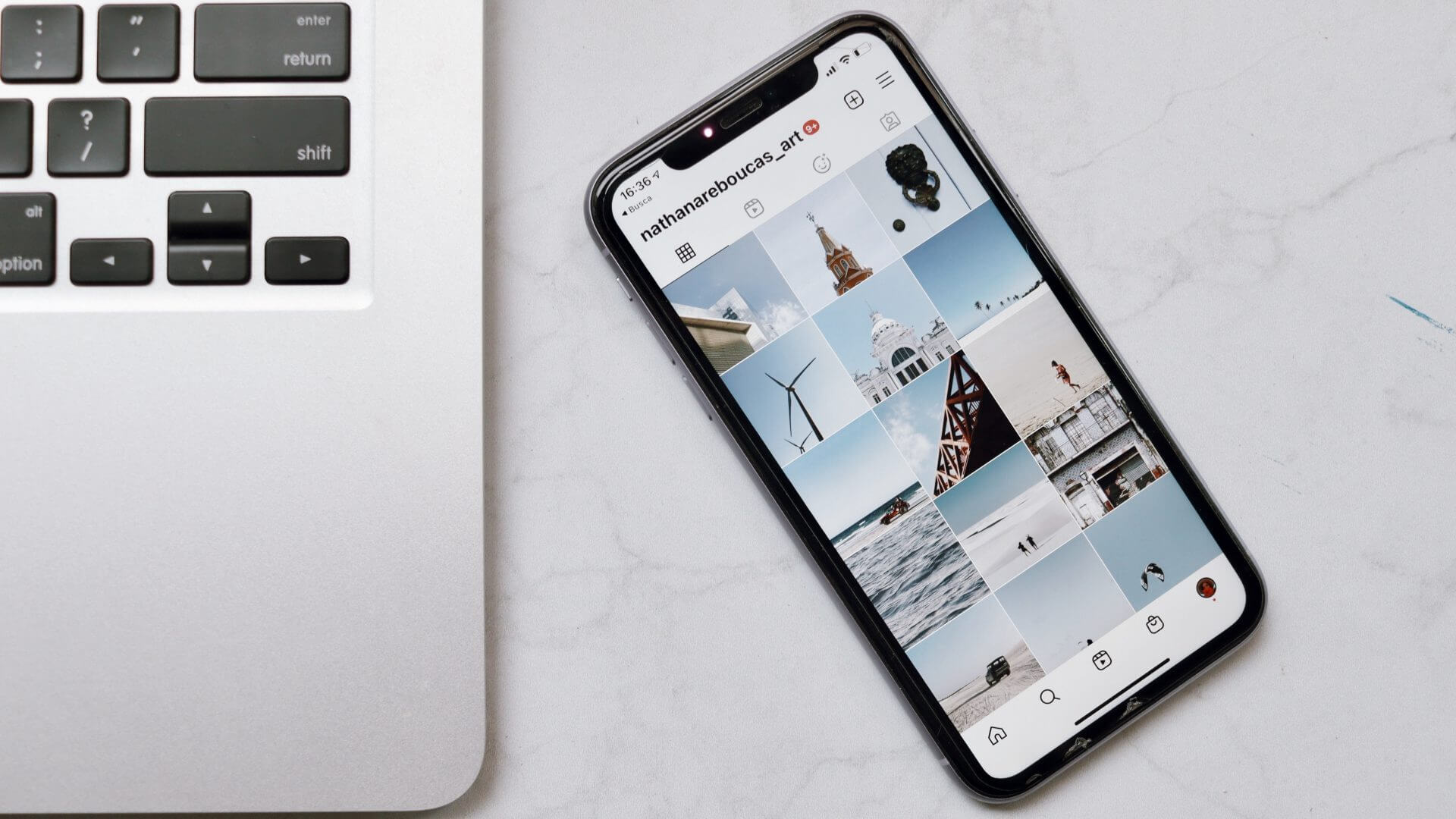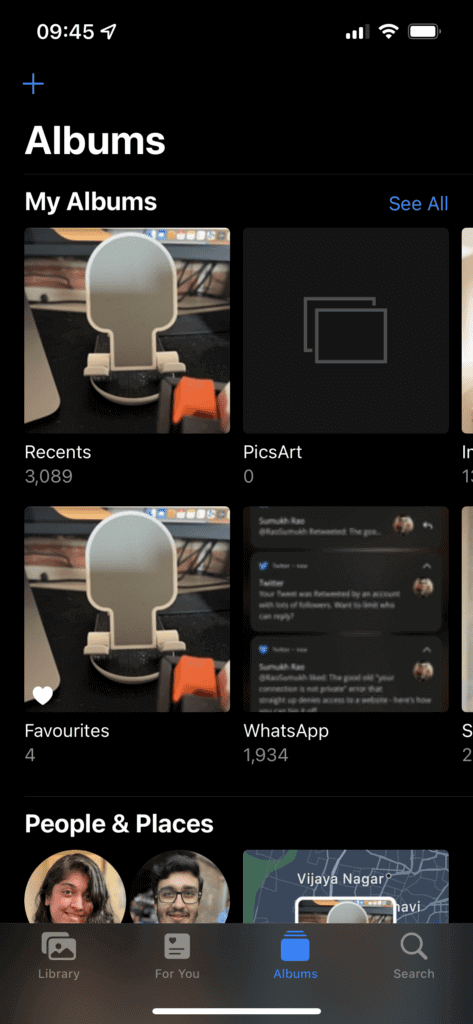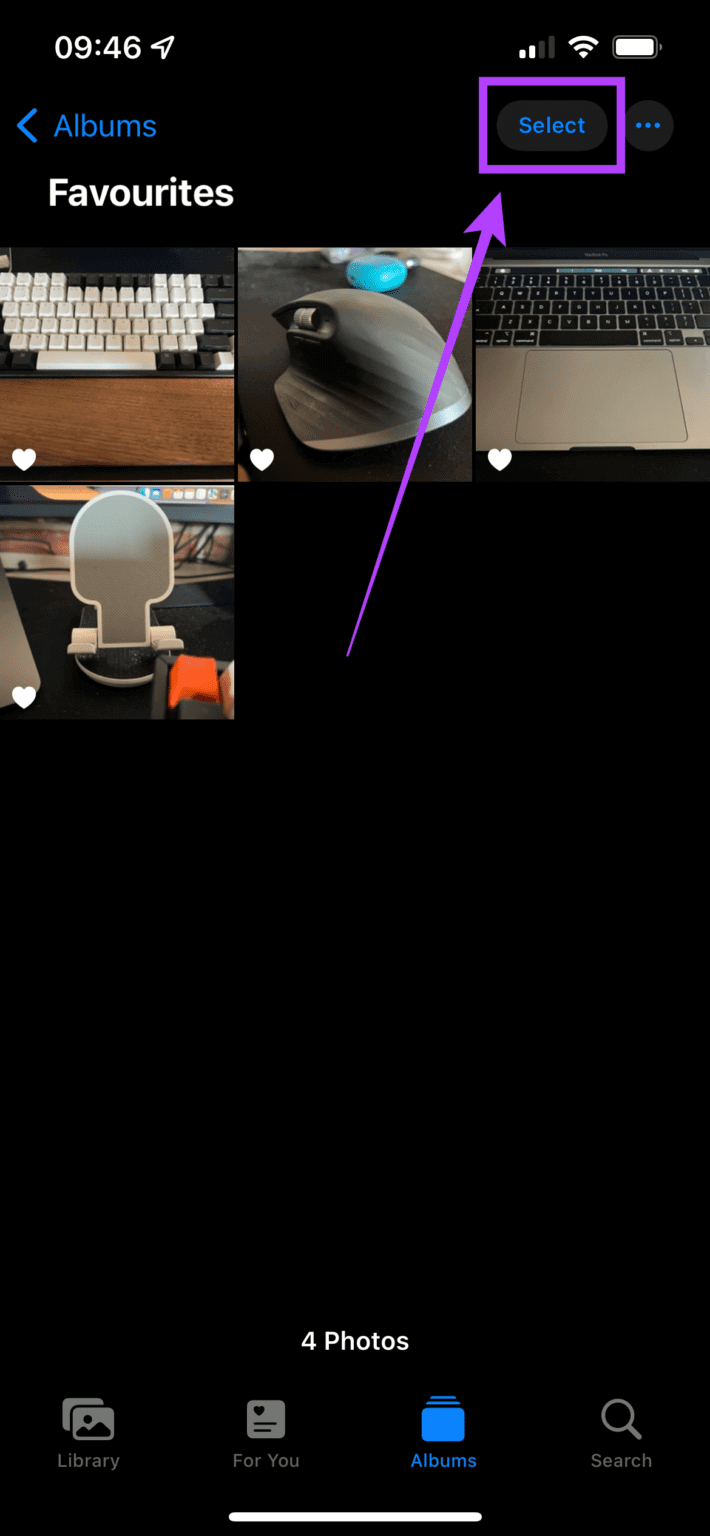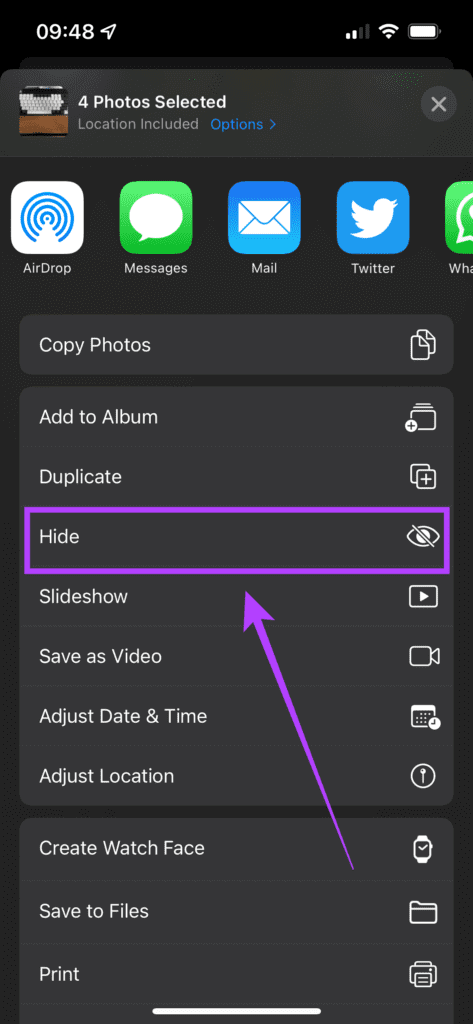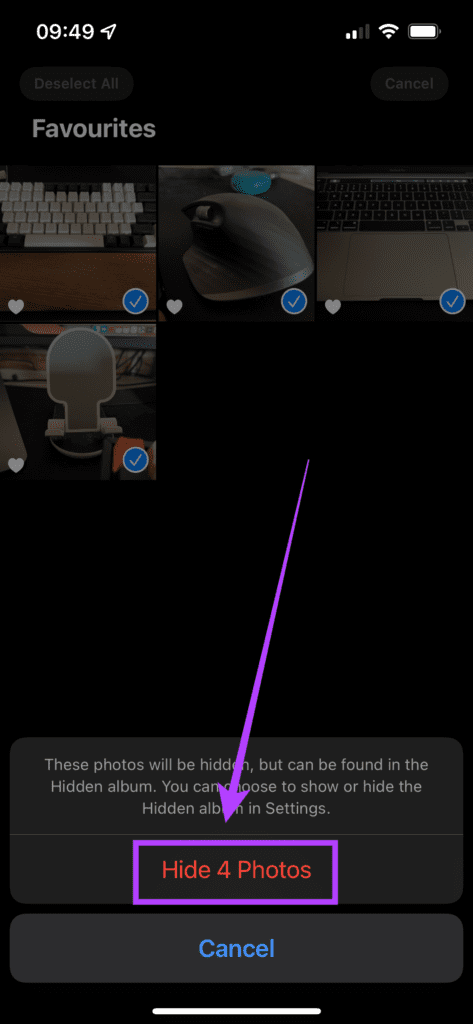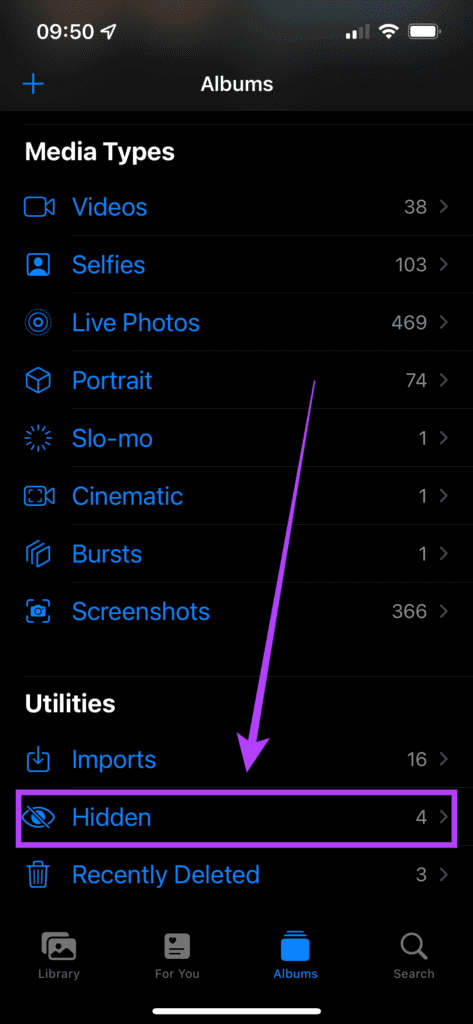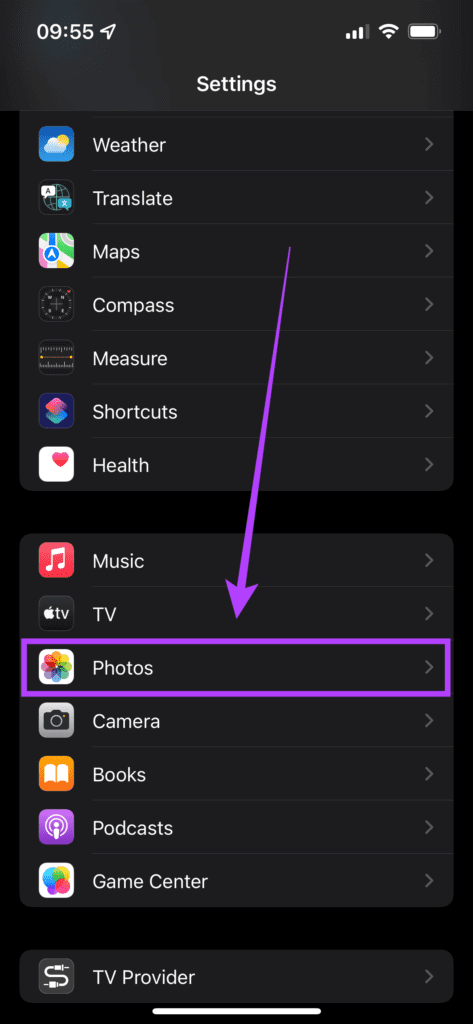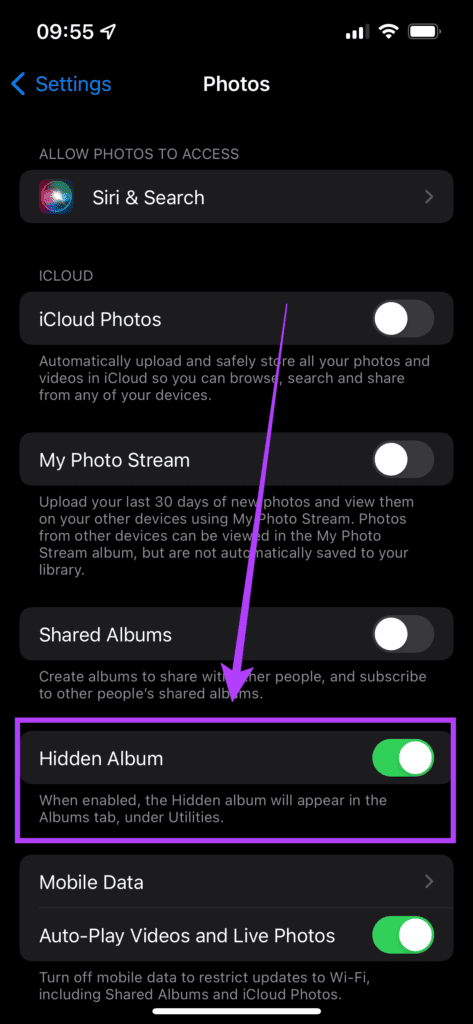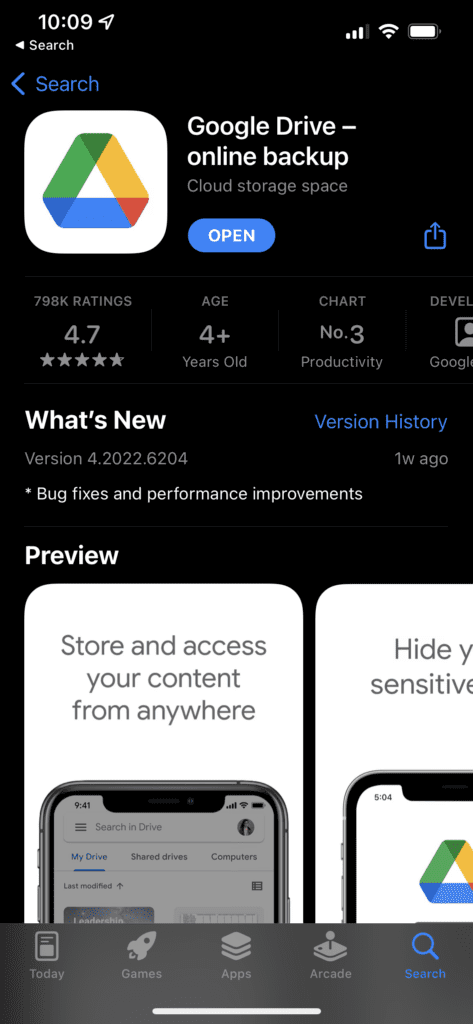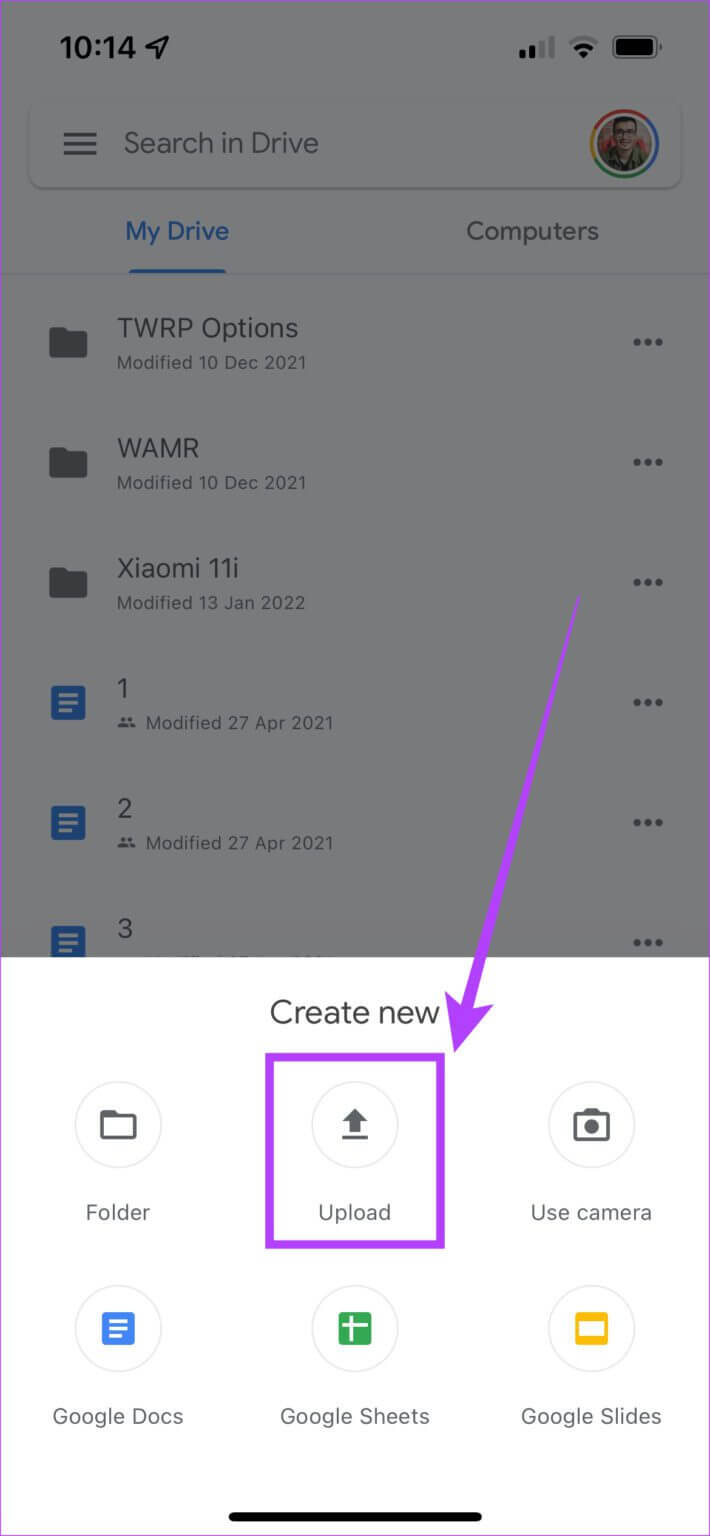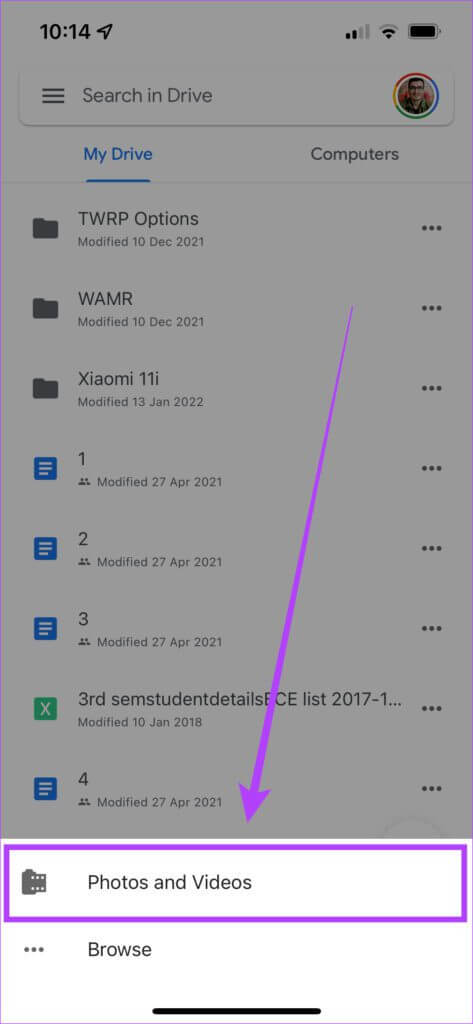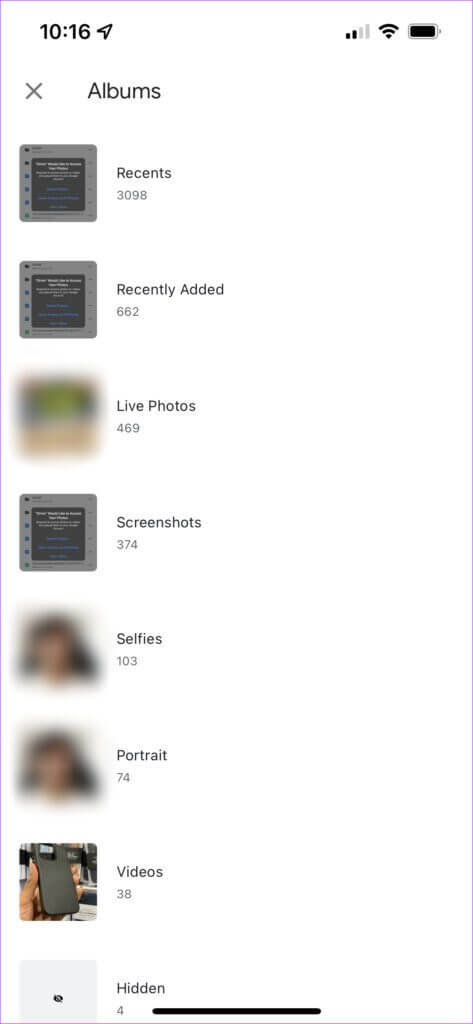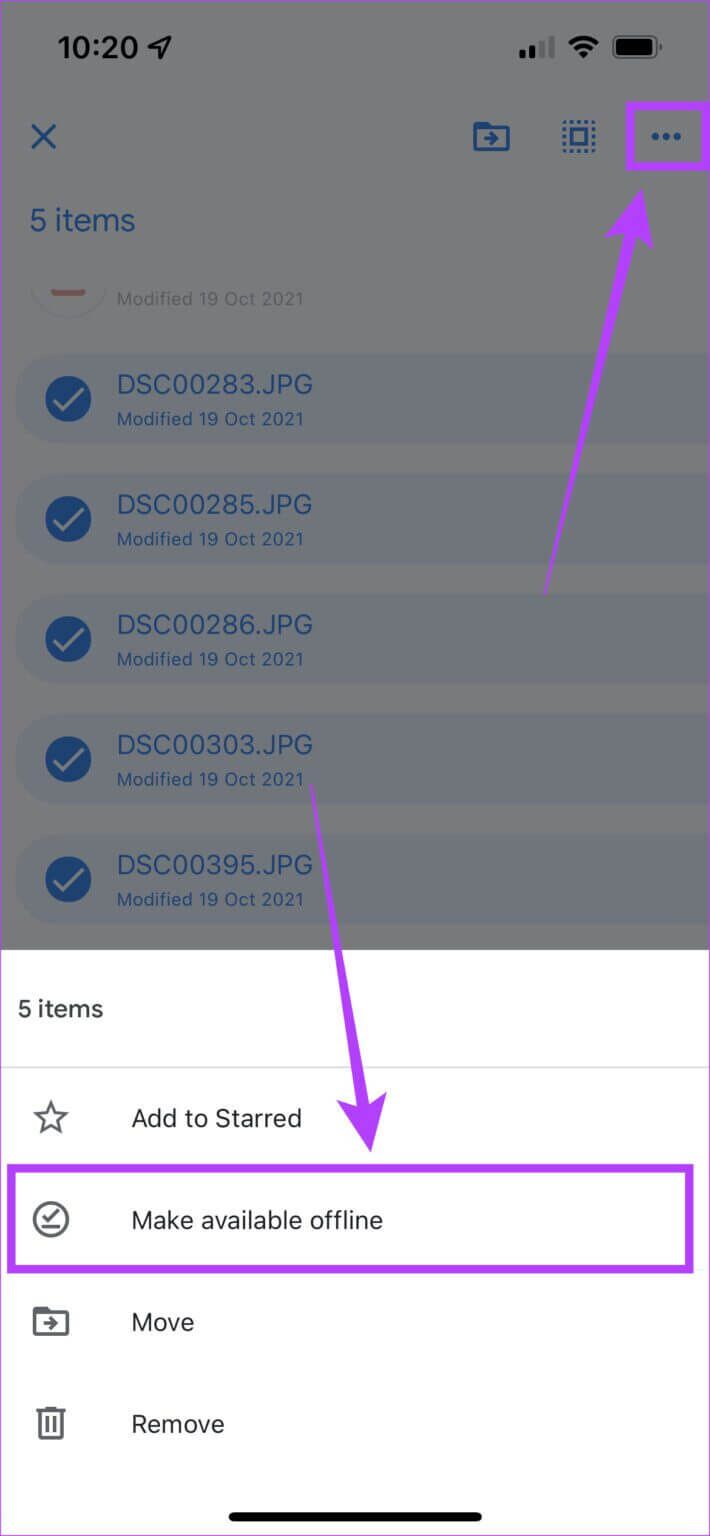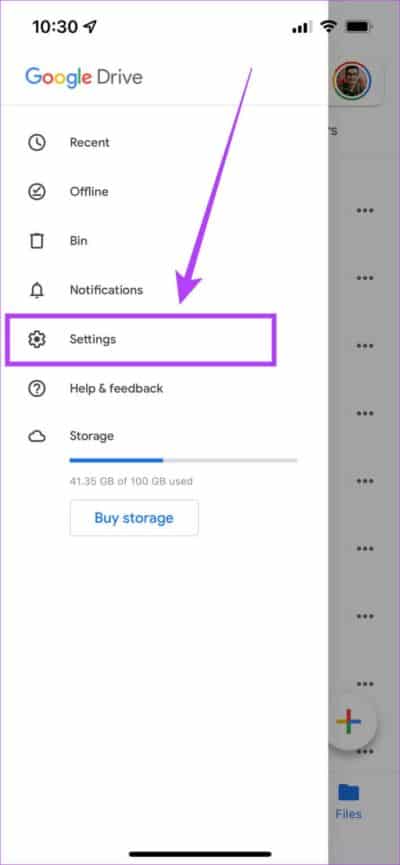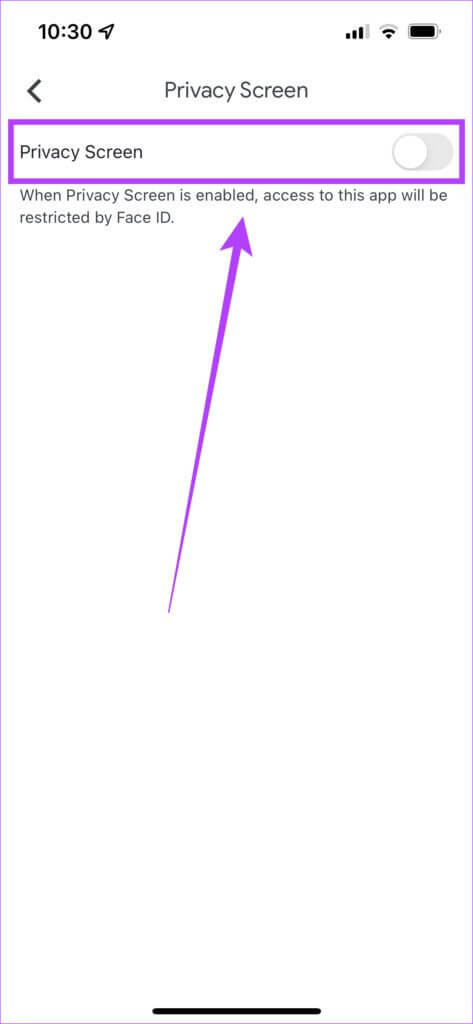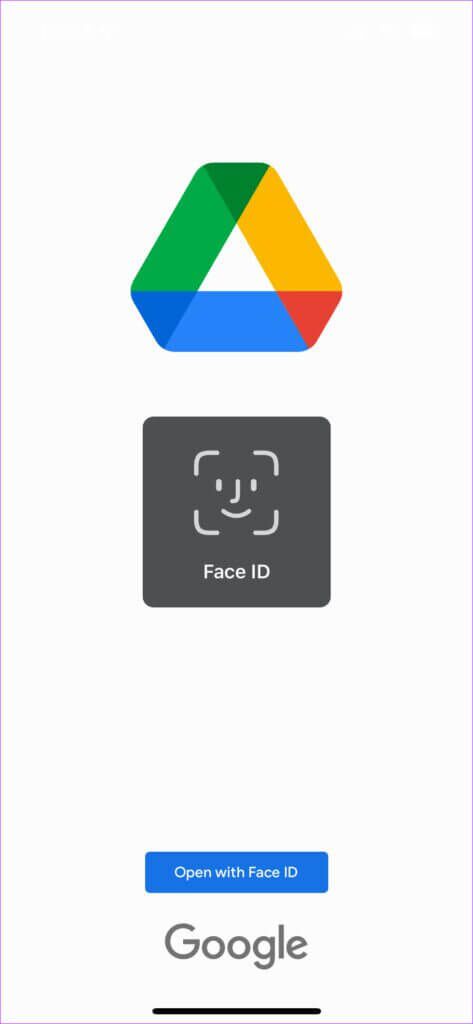iPhone에서 사진 및 비디오를 숨기는 가장 좋은 두 가지 방법
애플은 계속영감Android에서 iOS에 새로운 기능을 추가합니다. 애플리케이션 라이브러리 iOS에서는 최근에 추가된 것 중 하나입니다. 추가할 수 있는 기능을 제공합니다. 사용자 인터페이스 요소 메인 화면에서. 사용자는 iPhone에서 사진과 비디오를 숨기는 간단한 방법을 계속 기다리고 있습니다.
iPhone에 민감한 사진과 비디오가 있는 경우 이를 숨길 방법을 찾아야 합니다. iOS의 사진 앱은 사진과 비디오를 숨기는 기본 옵션을 제공합니다. 그러나 Hidden이라는 폴더에서 볼 수 있으며 누구나 열 수 있습니다.
iPhone에서 사진과 비디오를 숨기는 방법에는 여러 가지가 있습니다. 해결 방법이 있지만 Apple이 암호로 미디어를 보호하는 기본 옵션을 제공할 때까지 기다려야 합니다.
사진 앱으로 미디어 숨기기
iPhone의 기본 갤러리는 사진 앱입니다. 사진 앱은 다운로드한 사진, WhatsApp과 같은 메시징 서비스를 통해 받은 미디어 파일, 스크린샷, 화면 녹화 등을 포함한 모든 사진과 비디오를 표시합니다.
따라서 사진 앱 자체에서 미디어를 숨기는 것이 가장 편리한 방법입니다. 방법은 다음과 같습니다.
단계1 : 애플리케이션 열기영화당신의 아이폰에.
단계2 : 숨기려는 사진과 비디오로 구성된 앨범을 탭합니다.
단계3 : 이제 버튼을 클릭하십시오. "지정하다" 화면의 오른쪽 상단 모서리에 있습니다. 숨기려는 모든 사진과 비디오를 선택하십시오.
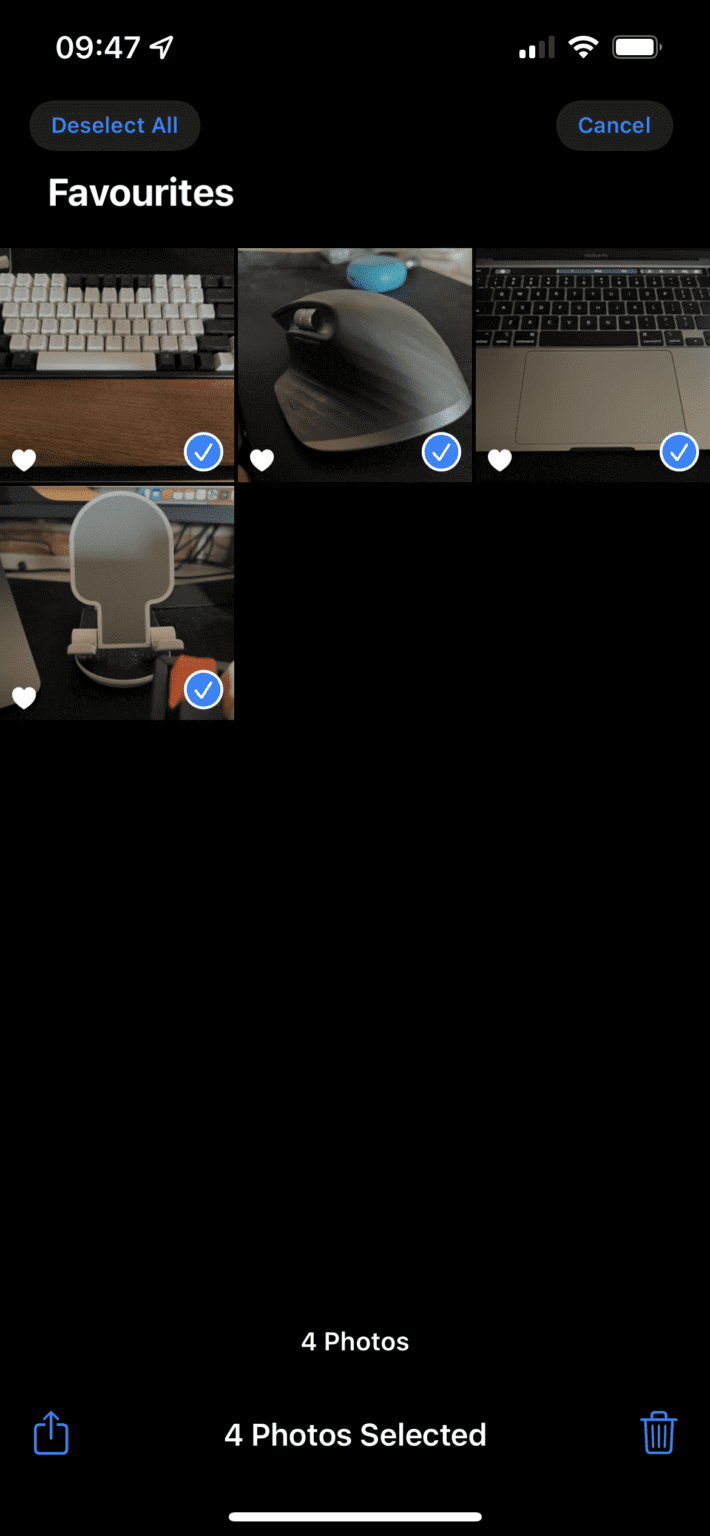
단계4 : 파일을 선택한 후 "아이콘"을 클릭하십시오.참여화면의 왼쪽 하단 모서리에 있습니다.
단계5 : 옵션을 찾을 때까지 아래로 스크롤하십시오 "홧팅그리고 그것을 선택하십시오.
단계6 : 이제 미디어를 숨길 것인지 묻는 메시지가 표시됩니다. 위치하고 있다 "사진 숨기기". 사진 앱은 이 모든 파일을 숨깁니다.
가장 큰 주의 사항은 사진 앱을 아래로 스크롤하면 유틸리티 아래에 "숨김"이라는 옵션이 표시된다는 것입니다. 그것을 클릭하면 이전에 숨긴 모든 사진이 나타납니다. 이것은 사진과 비디오를 숨기는 목적을 능가합니다.
다행히도 "숨김" 폴더 자체를 숨기는 간단한 솔루션이 있습니다.
사진 앱에서 "숨겨진" 폴더를 숨기는 방법
단계1 : 애플리케이션 열기설정당신의 아이폰에. 아래로 스크롤하여 "옵션"을 누릅니다.영화".
단계2 : 옆에 있는 토글 스위치를 누릅니다. "숨겨진 앨범" 비활성화합니다. 이 폴더는 차단됩니다."숨겨진사진 앱에 표시되지 않습니다.
이제 숨겨진 사진 및 비디오는 사진 앱에서 직접 액세스할 수 없습니다. 숨겨진 미디어에 액세스하려면 "앱"으로 돌아가십시오.설정그리고 가다영화'를 클릭하고 "숨겨진 앨범" 스위치를 다시 토글합니다. 이제 사진 앱에 "숨김" 폴더가 다시 표시됩니다. 미디어 시청 후 다시 끄는 것을 잊지 마십시오.
GOOGLE DRIVE로 미디어 숨기기
다른 사람이 이 방법을 통해 숨겨진 미디어에 액세스하는 것이 너무 쉽다고 생각되면 타사 앱을 통해 사용할 수 있는 다른 해결 방법이 있습니다. 우리가 사용하는 앱은 Google 드라이브입니다. 사진과 동영상을 숨기는 타사 앱이 많이 있지만 대부분은 광고를 표시합니다. 암호 또는 Face ID를 사용하여 더 안전한 방법으로 iPhone에서 사진과 비디오를 숨기는 방법은 다음과 같습니다.
단계1 : 아직 설치하지 않은 경우 앱을 설치하세요. Google 드라이브 App Store를 통해 iPhone에서
단계2 : 앱에서 Google 계정으로 로그인합니다. 팁: 민감한 사진과 비디오만 저장하려는 새 계정을 만들 수 있습니다.
단계3 : 계정으로 로그인한 후 오른쪽 하단 모서리에 있는 "+" 아이콘을 클릭하고 "다운로드".
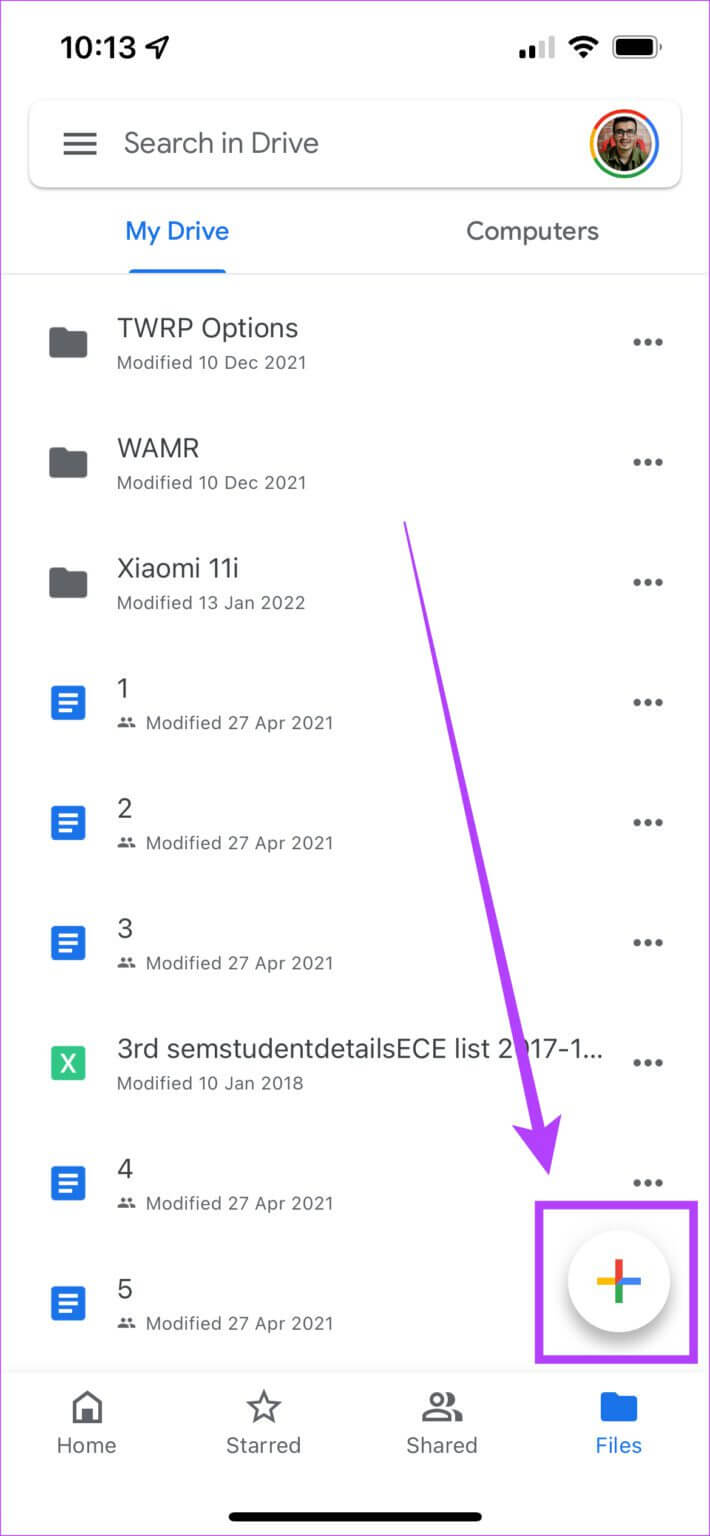
단계4 : 다음으로 옵션을 선택하십시오 "사진과 비디오".
이제 모든 앨범 목록이 표시됩니다. 관련 앨범을 선택하고 숨기려는 모든 사진과 비디오를 업로드하십시오.
단계5 : 미디어를 업로드한 후 인터넷에 액세스할 수 없는 상황을 위해 오프라인으로 저장하도록 선택할 수 있습니다. 파일을 길게 눌러 선택하고 상단의 "모두 선택" 아이콘을 클릭할 수 있습니다. 또는 각 파일을 수동으로 선택하고 오른쪽 상단 모서리에 있는 세 개의 점을 클릭하고 "오프라인 가용성".
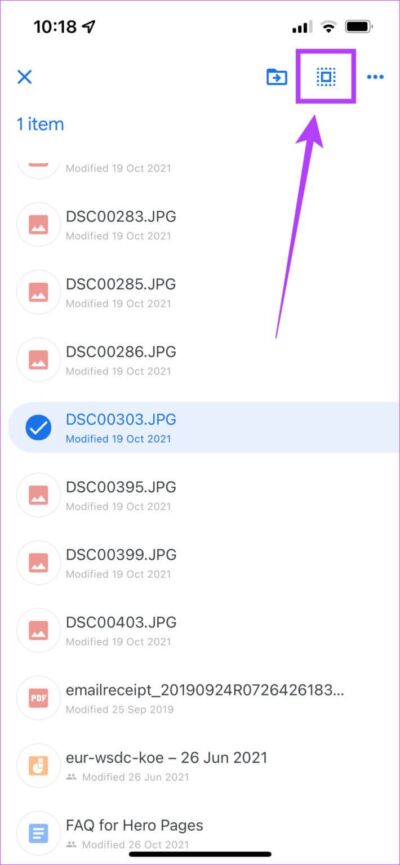
단계6 : 이제 주요 부분이 나옵니다. 사진과 동영상을 숨기고 다른 사람이 Google 드라이브 앱에 액세스하지 못하도록 하려면 왼쪽 상단 모서리에 있는 햄버거 메뉴를 누르고 다음으로 이동하세요.설정".
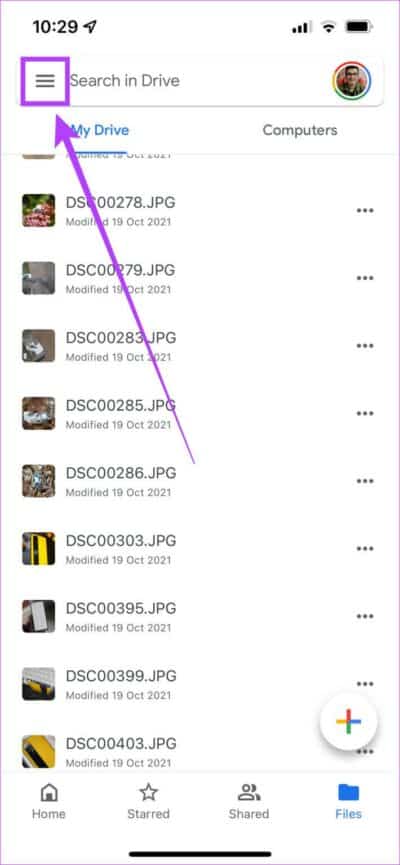
단계7 : 퍄퍄퍄 "프라이버시 화면" 그리고 전원을 켭니다. 당신 준비 다 됐어요!
Google 드라이브 앱은 이제 생체 인식으로 잠겨 있으며 열 때마다 Face ID를 찾습니다.
이렇게 하면 개인 사진과 비디오를 숨기고 보호할 수 있습니다. iPhone의 사진 앱에서 원치 않는 미디어 파일을 삭제하는 것을 잊지 마십시오.
개인 사진 및 비디오 숨기기 및 보호
알려지지 않은 개발자로부터 앱을 다운로드하고 데이터를 위험에 빠뜨리지 않고도 이 프로세스를 사용하여 문서, ID 카드 등과 같은 민감한 미디어 파일을 보호할 수 있습니다. 간단하며 보안 수준이 약간 낮은 기본 사진 앱을 사용할지 또는 Face ID로 추가 보호 계층을 원하는지 선택할 수 있습니다.
또한 Google 드라이브를 사용하여 사진과 동영상 외에 iPhone의 파일 및 기타 폴더를 안전하게 저장할 수도 있습니다.